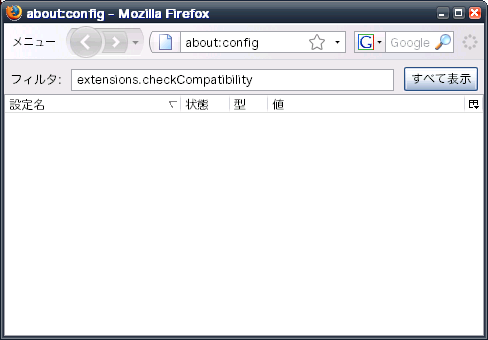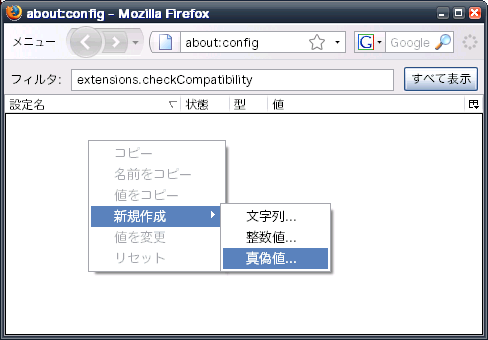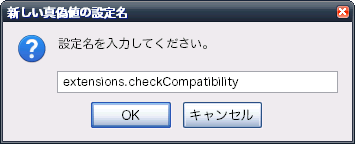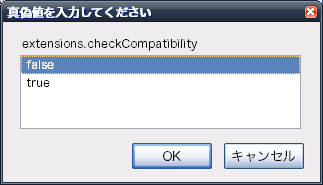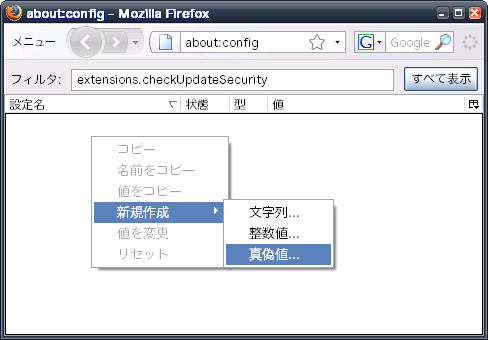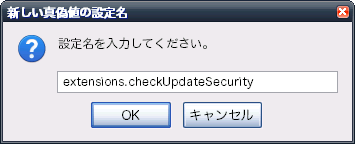アドオン互換性レポート 
アドオン互換性センター :: Firefox Add-ons
Firefox 10以降の拡張機能について 
Firefox 10以降を使用している場合、拡張機能はそのFirefoxに対応しているものとして扱われるようになりました。
ただし、下記に該当する場合はFirefox 9以前と同様の扱いになります。
- テーマや言語パックなど、拡張機能以外のアドオン
- Firefox 4以降に対応していない拡張機能
- Firefox 9以前と同じ互換性チェックを行うようにアドオン製作者が設定した*1拡張機能
- .exeファイルや.dllファイルなど、バイナリーコンポーネントを含む拡張機能*2
- 使用しているFirefoxよりも将来のバージョンにのみ対応している拡張機能
- Mozilla側が正しく動作しないことを確認した拡張機能
なお、about:configの「extensions.strictCompatibility」をtrueに変更することで、Firefox 9以前と同様の互換性チェックを行うようになります。
Firefox 9以前の拡張機能と、拡張機能以外のアドオンについて 
Firefox 9以前を使用している場合や、Firefox 10以降を使用して上記の例外に該当する拡張機能または拡張機能以外のアドオンを使いたい場合、下記を参照してください。
最新版のFirefoxでアドオンがインストール&使用できない場合は? 
- Firefoxを最新版にバージョンアップしたら、いくつかのアドオンが使えなくなった。
- 使いたいアドオンが最近更新されていなくて、Firefoxにインストールできない。
- 最新の開発版Firefoxでも、それに対応していないアドオンを使い続けたい。
このような場合はFirefoxの本体設定を変更するか、拡張機能を用いることで解決できます。どちらの方法でも構いません。
いずれもインストールできるようにする(または有効にする)ものであり、正常かつ安全に使用できることを保証するものではありません。
本体のバージョンアップによって追加/変更された部分に深くかかわっているアドオンは正常に利用できない場合もありますが、そうではないものは問題なく使用できる場合もあります。
ただし、場合によってはFirefoxが正常に起動できなくなったり、脆弱(ぜいじゃく)性が悪用される可能性がありますので、その点について理解されない方は行うべきではありません。
正常に起動できなくなったり何らかの動作や表示がおかしい場合は、Firefoxをセーフモード で起動して疑わしいアドオンを無効にしてください。
で起動して疑わしいアドオンを無効にしてください。
また、対象となるアドオンの最新版(開発版を含む)が公開されていないかチェックしてみてください。
最新版が公開されていてもFirefox本体からの更新確認で通知されない場合もありますので、制作者サイトや、Add-ons for Firefox の各アドオンページの一番下にある「Version Information」→「See complete version history」のリンク先を開いてチェックしてみてください。
の各アドオンページの一番下にある「Version Information」→「See complete version history」のリンク先を開いてチェックしてみてください。
有志による非公式版が公開されている場合もあります。当サイトのほか、まとめサイトなどをチェックしてみてください。
本体設定を変更してアドオンをインストール&使用できるようにする 
下記の互換性チェックとアドオン更新セキュリティチェックは一時的に利用し、不要になったら設定を元に戻しておきましょう。
アドオンマネージャの警告から設定を戻すか、about:configから変更した設定を選択してコンテキストメニューから「リセット」を選択するとデフォルトの設定に戻ります。
互換性チェック 
Firefox 2.0以降では、本体設定を以下のように変更することでアドオンの互換性チェックを回避できます。
- Firefox 3.5 以前
- ロケーションバー(アドレスバー)に「about:config」と入力する。
- フィルタ欄に「extensions.checkCompatibility」と入力する。
- 設定名「extensions.checkCompatibility」の行が表示されている場合はその行をダブルクリックし、値を「false」へ切り替えて完了です。行が表示されない場合は(4.)へ。
- 右クリックしてコンテキストメニューから「新規作成」→「真偽値」を選択する。
- 設定名は「extensions.checkCompatibility」と記入し、真偽値は「false」を選択して完了です。
- Firefox 3.6 以降
- ロケーションバー(アドレスバー)に「about:config」と入力する。
- フィルタ欄に「extensions.checkCompatibility.3.6」と入力する。
- 設定名「extensions.checkCompatibility.3.6」の行が表示されている場合はその行をダブルクリックし、値を「false」へ切り替えて完了です。行が表示されない場合は(4.)へ。
- 右クリックしてコンテキストメニューから「新規作成」→「真偽値」を選択する。
- 設定名は「extensions.checkCompatibility.3.6」と記入し、真偽値は「false」を選択して完了です。
※ 上記の赤文字の値
この値は使用しているFirefoxのバージョンに合わせてください。
「extensions.checkCompatibility.3.6」をfalseにした場合、Firefox 3.6(3.6.0)~3.6.xの間は互換性チェックが無効になりますが、Firefox 4にバージョンアップすると互換性チェックが有効になります。
また、Nightly版の場合は「extensions.checkCompatibility.nightly」とバージョンナンバーではなくnightlyを、Aurora版の場合は「extensions.checkCompatibility.10.0a」のようにバージョンナンバーの後にaを追加した設定名にする必要があります。
上記の設定を行うことで互換性チェックを行わないようになります。また、上記設定後にFirefoxを再起動すると互換性チェックによって無効になっていたアドオンが有効となります。
ただし、アドオンマネージャーを開いた際に「アドオンの互換性確認が無効になっています。互換性のないアドオンをインストールしている可能性があります。」と警告が表示されるようになります。
セキュリティチェック 
Firefox 3.0以降では、本体設定を以下のようにすることでアドオン更新のセキュリティチェックを回避できます。
- ロケーションバー(アドレスバー)に「about:config」と入力する。
- フィルタ欄に「extensions.checkUpdateSecurity」と入力する。
- 設定名「extensions.checkUpdateSecurity」の行が表示されている場合はその行をダブルクリックし、値を「false」へ切り替えて完了です。行が表示されない場合は4.へ。
- 右クリックしてコンテキストメニューから「新規作成」→「真偽値」を選択する。
- 設定名は「extensions.checkUpdateSecurity」と記入し、真偽値は「false」を選択して完了です。
上記の設定を行うことでセキュリティチェック(httpsまたはupdateKeyを用いてアップデートしているかの確認)を行わないようになります。また、上記設定後にFirefoxを再起動するとセキュリティチェックによって無効になっていたアドオンが有効となります。
ただし、アドオンマネージャーを開いた際に「アドオン更新のセキュリティチェックが無効になっています。更新により危険にさらされる可能性があります。」と警告が表示されるようになります。
セキュリティチェックを無効にする場合、確実に安全なアドオンのみを利用するようにしてください。信用できないサイトでのアドオンのインストール/ダウンロードは避けてください。
拡張機能を利用してアドオンをインストール&使用できるようにする 
Add-on Compatibility ReporterをインストールしてFirefoxを再起動すると、無効になっていた未対応なアドオンが有効になります。
また、未対応なアドオンをインストールできるようになります。
Add-on Compatibility Reporterでは、アドオンマネージャの「互換性」ボタンから、そのアドオンが現在使用しているFirefoxで問題なく使用できるのか、それとも使用できなくなったのかをMozillaに通知できます。
コメント 
このページに関するコメントは以下へどうぞ。
- ↑ すみません、途中でした。 …どうも表示がおかしいのです。あるべきメニューがなかったり。どうしてかなぁ。 -- 2005-12-13 (火) 12:19:23
- mixi拡張系も使えないっぽい? -- 2005-12-15 (木) 01:49:37
- Firefoxの拡張機能とか更新画面出ても更新出来ないんだけど…これならIEの方がはるかにマシだ -- 2006-02-04 (土) 23:48:46
- 警告が出ないようにはできないの? -- 2008-10-17 (金) 10:19:18
- MR Tech Local Install は MR Tech Toolkit に名称変更してますね。 -- 2009-03-31 (火) 17:53:02
 新規
新規 編集
編集 添付
添付 一覧
一覧 最終更新
最終更新 差分
差分 バックアップ
バックアップ 凍結
凍結 複製
複製 名前変更
名前変更 ヘルプ
ヘルプ